如何在 GMS 中将传输观察点合并到MT3DMS 模型中
您是否想在 GMS 中运行MT3DMS 时合并TOB 包?作为在 GMS 中使用概念模型方法构建 MT3DMS 模型的一部分,我们有一个可以帮助解决此问题的工作流程。这篇文章将回顾如何在 GMS 中将传输观察点合并到您的 MT3DMS 模型中。
为此,请使用以下步骤:
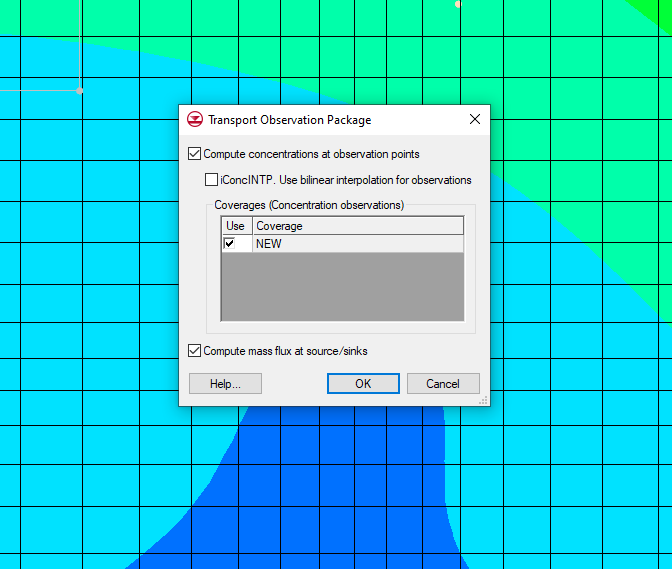
-
在您的 MT3DMS 模型已经在 GMS 中打开后,右键单击概念模型并选择 New Coverage... 以创建一个新的 Coverage 并打开 Coverage Setup 对话框。
-
在 Coverage Setup 对话框中,打开您想要在 Obs 中观察的选项。观察点部分的数据列。
-
完成 Coverage Setup 对话框并创建新 Coverage 后,在 Coverage 内创建一些点。
-
使用 Select Points\Nodes 工具,选择您刚刚创建的点,右键单击其中之一,然后选择 Attribute Table... 以打开 Attribute Table 对话框。
-
将 All 行中的 Type 下拉列表设置为 obs。pt 在属性表对话框中将点的 BC 类型设置为观察点。
-
完成属性表对话框并将点设置为观察点后,右键单击新的coverage 并选择Map To | MODFLOW/MODPATH 将新的覆盖范围映射到 MODFLOW。
-
现在选择MT3DMS | 基本运输包...调出基本运输包对话框。
-
选择 Packages... 按钮打开 MT3DMS/RT3D Packages 对话框。
-
打开运输观察包选项。
-
现在选择MT3DMS | Transport Observation Package... 打开Transport Observation Package 对话框。
-
现在,您将能够打开在观测点计算浓度的选项,并选择要使用的浓度观测的覆盖范围。
尝试在GMS 10.5中将传输观察点合并到 MT3DMS 模型中吧!
-
2023-12-06
Pipe Flow Expert 中文快速入门指南:精通管道设计与流体动力学
深入了解PipeFlowExpert中文快速入门指南,掌握管道设计和流体动力学的基础知识。本指南涵盖了绘图界面的使用技巧、单位转换(公制或英制)、储罐和流体源的应用,以及连接点或节点的设置。详细介绍流量需求的计算方法、管道流向的分析技巧,以及如何设计开放式和封闭式管道系统。学习如何有效预防管道回流,以及如何选择和使用管道图门、管件、控制阀和喷头。此外,本指南还提供泵型号的选择指导和负流量泵的使用方法,旨在帮助初学者和行业人员提高在管道系统设计和分析中的技能和效率。
查看详情 >
-
2023-09-06
REFPROP正版软件基本操作指南
这份REFPROP正版软件基本使用方法指南详细介绍了从启动软件到查询流体物性的步骤。您将了解如何选择流体、查询指定点的物性、查询饱和状态的物性以及创建物性图表。无论您是初学者还是专家,这个指南都将帮助您轻松掌握REFPROP软件的操作技巧。
查看详情 >
-
2024-01-10
正式发布:图形可视化和数据分析软件Origin2024新版本
图形可视化和数据分析软件Origin 2024版本已正式发布,本文将介绍Origin2024版本新功能特点。
查看详情 >





